رمز دو مرحلهای (2FA) به عنوان یکی از مؤثرترین روشهای تقویت امنیت در برابر تهدیدات سایبری، در دنیای امروز اهمیت ویژهای یافته است. با توجه به افزایش روزافزون حملات سایبری و پیچیدگیهای جدید تهدیدها، استفاده از لایههای امنیتی اضافی امری ضروری به شمار میآید. فعال کردن رمز دو مرحلهای باعث افزایش این لایههای امنیتی میشود. حتی اگر رمز عبور اصلی افشا شود، نیاز به کد یا تایید دوم جلوی دسترسی غیرمجاز به حساب کاربری را میگیرد و از اطلاعات حساس محافظت میکند.
پس از ثبت نام در بت فوروارد، برای فعالسازی رمز دو مرحلهای مراحل زیر را دنبال کنید.
آموزش تصویری و مرحله به مرحله فعالسازی رمز دومرحلهای در سایت بتفوروارد

آموزش فعالسازی رمز دو مرحلهای (2FA) در نسخه موبایل
یک برنامه اعتبار سنجی بر روی گوشی خود نصب کنید. (پیشنهاد ما به شما اپلیکیشن Google Authenticator) است. اپلیکیشن Google Authenticator را از اپ استور دانلود و نصب کنید. سپس وارد حساب کاربری خود در سایت بت فوروارد شده و آیکن آدمک را لمس کرده گزینه «پروفایل من» را انتخاب کنید.
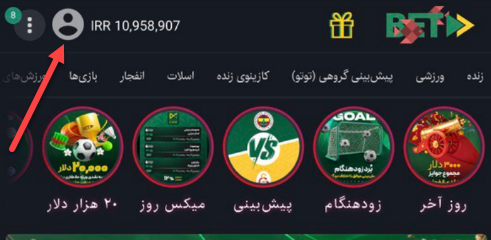
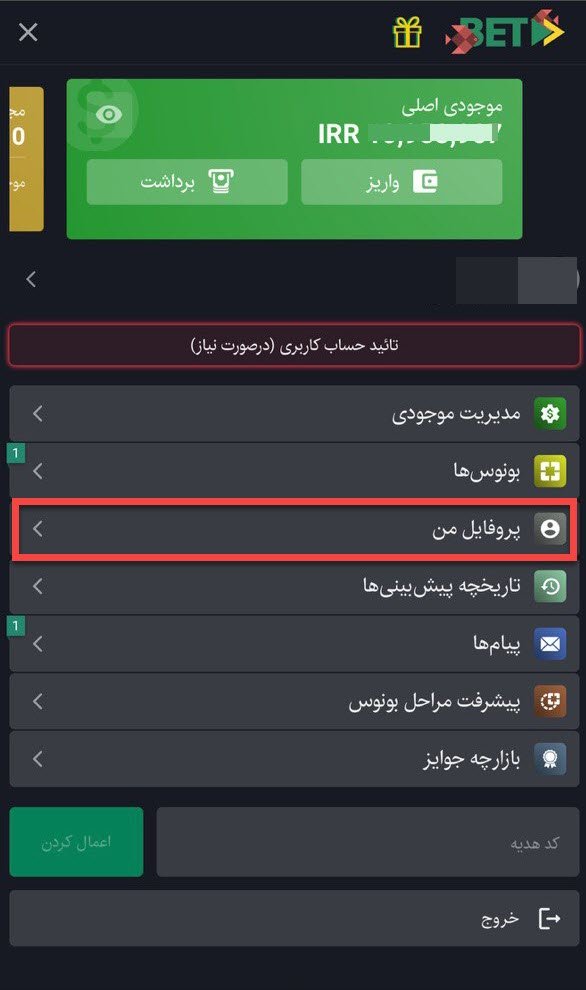
وارد بخش «رمز دو مرحلهای» شوید.
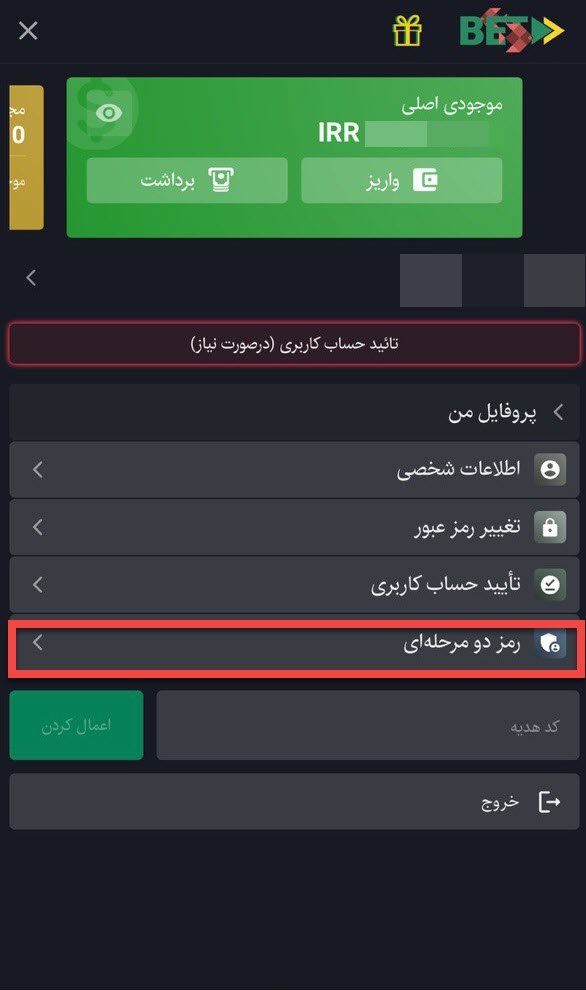
آیکن فعال سازی رمز دو مرحلهای را لمس کنید تا بخش راه اندازی رمز ساز ظاهر شود.
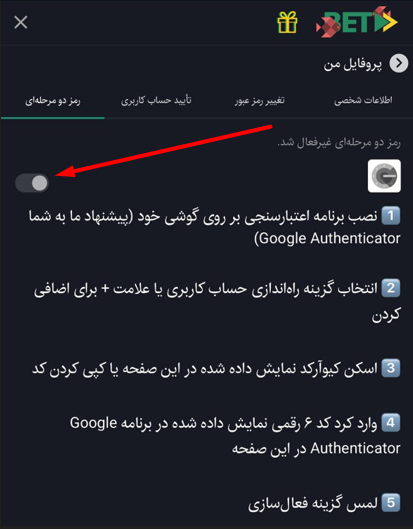
پیام «آیا از فعال سازی رمز دو مرحلهای مطمئن هستید» را مشاهده خواهید کرد گزینه «بله» را انتخاب کنید تا به مرحله بعد بروید.
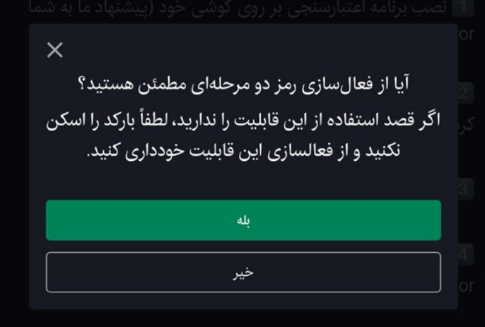
«فعالسازی بدون اسکن کیو آر کد» را انتخاب کرده و کلید نمایش داده شده را کپی کنید.
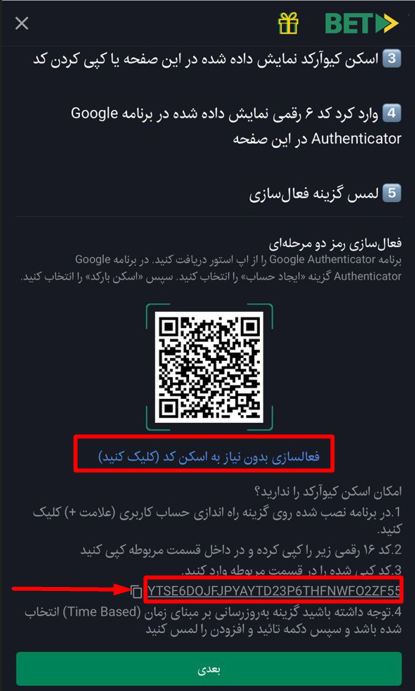
سپس وارد اپلیکیشن Google Authenticator شوید و گزینه راه اندازی یک حساب را که با آیکن مثبت + نمایش داده شده لمس کرده و «Enter a setup key» را انتخاب کنید.
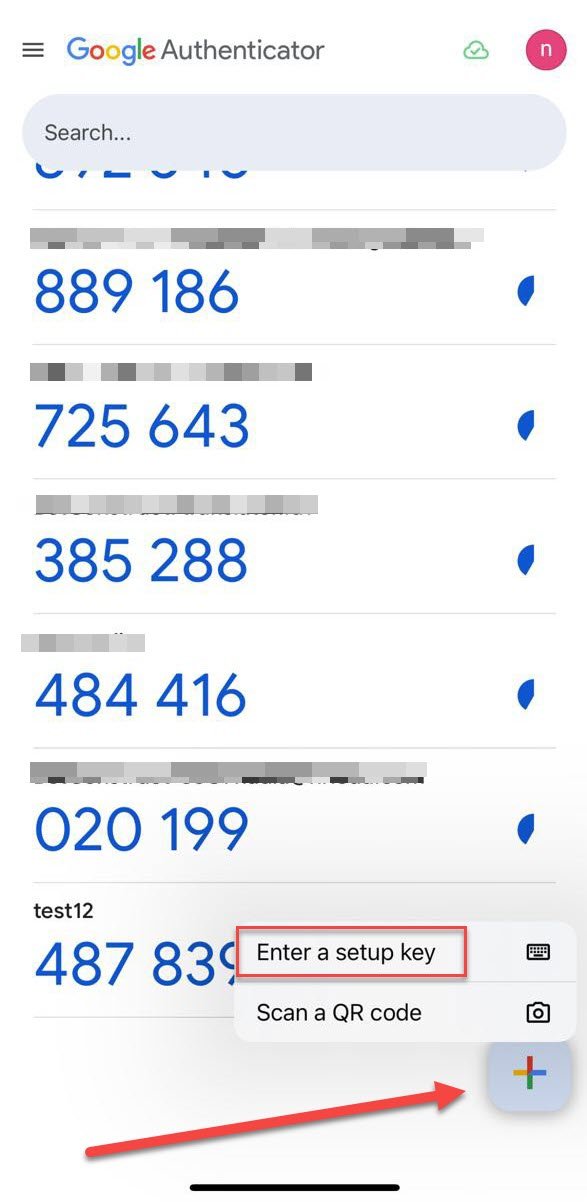
در کادر اول یک نام دلخواه انتخاب کنید، در کادر دوم کلید کپیشده را وارد نمایید و در کادر سوم “Time-Based” را انتخاب کنید و در نهایت گزینه Add را لمس کنید تا اکانت شما در اپلیکیشن ایجاد شود.
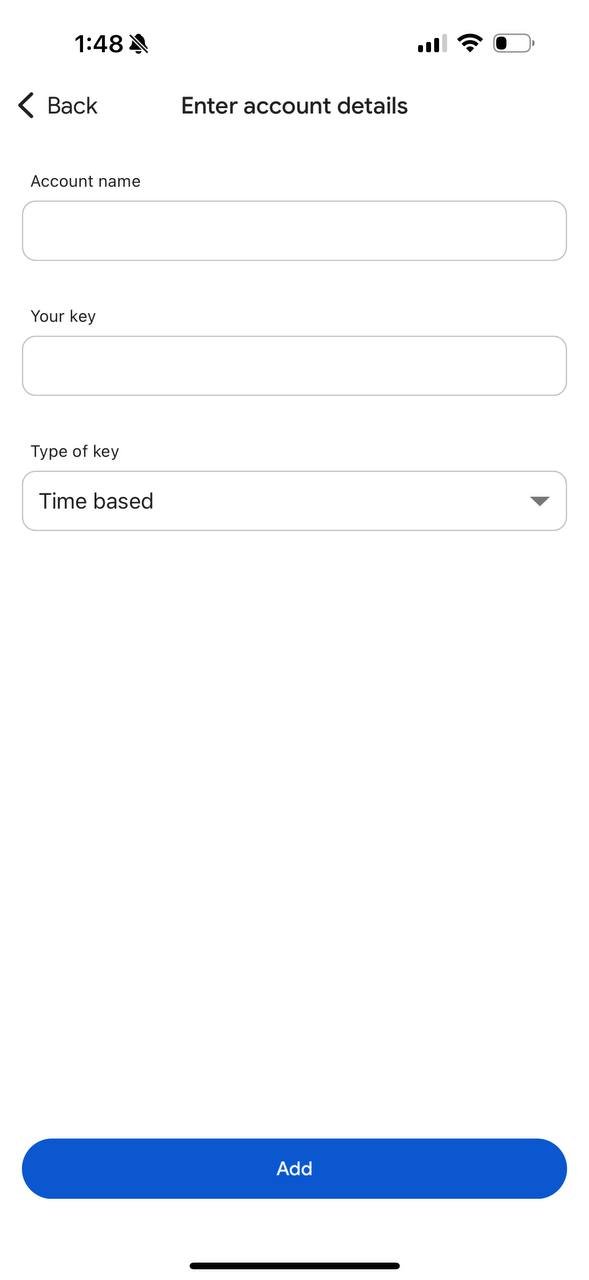
کد ششرقمی ایجاد شده به این صورت نمایش داده خواهد شد.
 100vw, 294px” data-lazy-src=”https://betforward.money/wp-content/uploads/2025/04/aut25.jpg” /></p><p>این کد را در وبسایت بت فوروارد در این قسمت وارد کنید و گزینه تایید را لمس کنید.<br /> <img loading=)
پس از انجام این مراحل، رمز دو مرحلهای با موفقیت فعال خواهد شد و پیام موفقیت را بصورت پاپ آپ مشاهده خواهید کرد.
در ورود های بعدی به حساب کاربری کافیست کد تاییدیه شش رقمی را وارد کنید تا وارد حساب خود شوید.
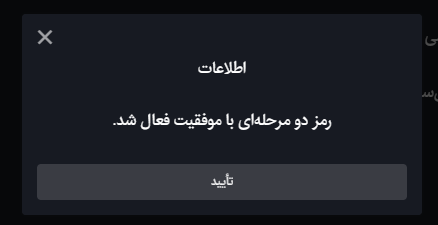
گزینه اعتماد به این دستگاه (Trust This Device) چیست؟
هنگام ورود به حساب کاربری، اگر گزینه «به این دستگاه اعتماد دارید» را فعال کنید و یک بازه زمانی (مثلاً ۱ روز) انتخاب کنید:
•در صورت انتخاب ۱ روز، باید هر روز هنگام ورود، کد تأیید را از برنامه Authenticator وارد کنید.
•اگر تعداد روزهای بیشتری را انتخاب کنید، فقط پس از پایان بازه زمانی انتخاب شده دوباره از شما رمز دو مرحلهای درخواست خواهد شد.
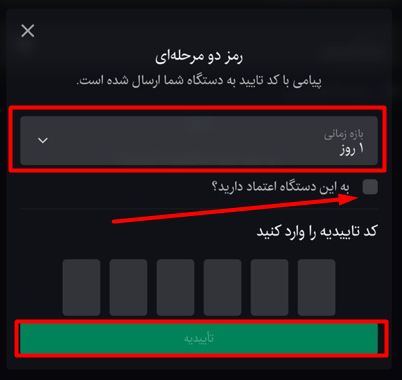 نکته
نکته
در Google Authenticator کدها تا زمانی که آبی هستند معتبر هستند؛ اگر به رنگ قرمز در آمدند، منتظر باشید تا کد جدید نمایش داده شود.
با انجام این مراحل، رمز دو مرحلهای با موفقیت فعال خواهد شد و در ورود های بعدی به حساب کاربری کافیست کد تاییدیه شش رقمی را وارد کنید تا وارد حساب خود شوید.
آموزش فعالسازی رمز دو مرحلهای (2FA)در نسخه کامپیوتر
جهت فعالسازی از طریق نسخه کامپیوتر، ابتدا وارد حساب کاربری خود در سایت بت فوروارد شده و روی آیکن آدمک کلیک کنید و «پروفایل من» را انتخاب نمایید.
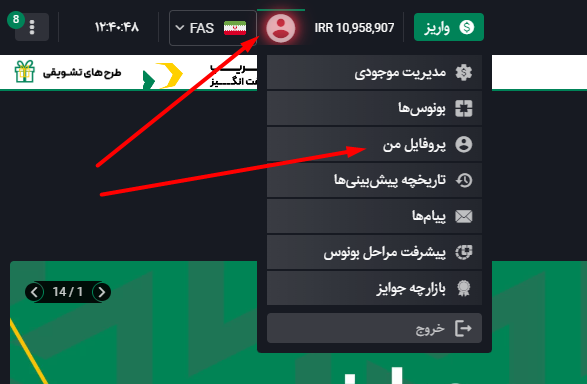
گزینه «رمز دو مرحلهای» را انتخاب کنید.
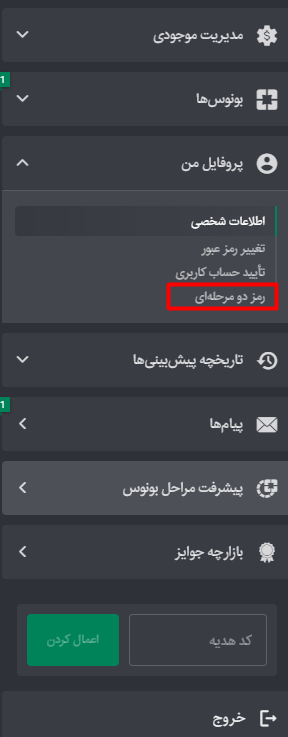
در این قسمت بر روی آیکن فعال سازی رمز دو مرحلهای کلیک کنید تا صفحه «راه اندازی رمز ساز» ظاهر شود.
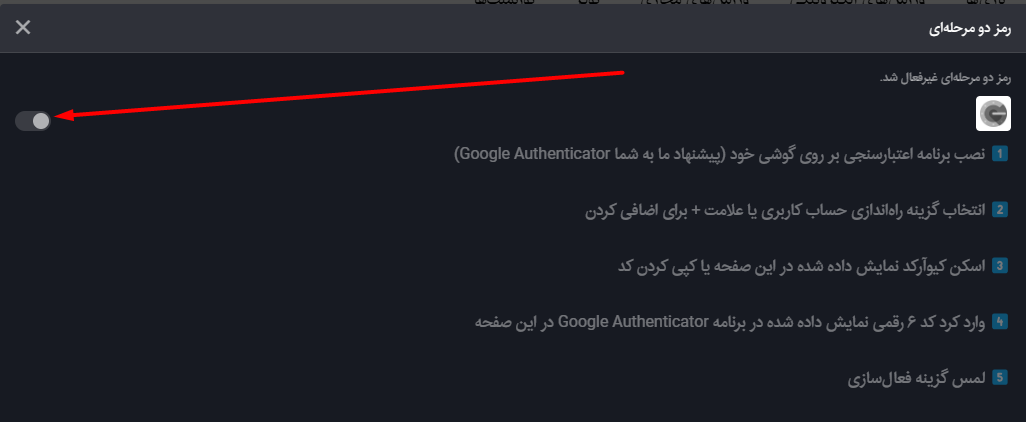
پیام «آیا از فعال سازی رمز دو مرحلهای مطمئن هستید» را مشاهده خواهید کرد گزینه «بله» را انتخاب کنید تا به مرحله بعد بروید.
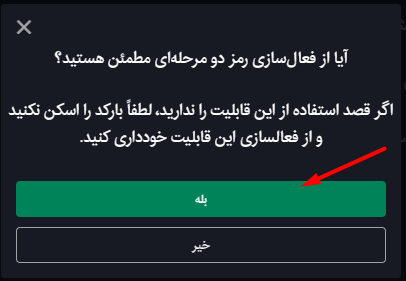
یک برنامه اعتبار سنجی بر روی گوشی خود نصب کنید. (پیشنهاد ما به شما اپلیکیشن Google Authenticator) است. Google Authenticator را از اپ استور دریافت کنید.
برنامه را باز کرده و گزینه راه اندازی یک حساب را که با آیکن مثبت نمایش داده شده را کلیک کرده و “Scan a QR Code” را انتخاب کنید.
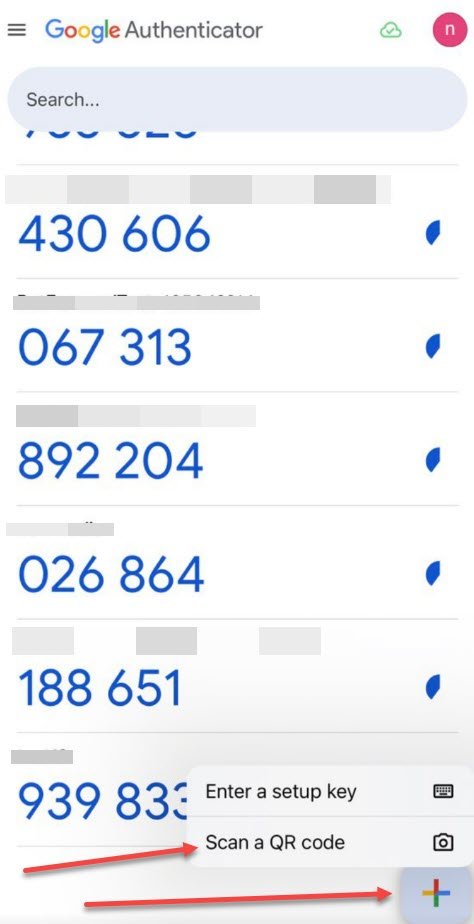
کیو آر کدی که در سایت نمایش داده شده را اسکن نمایید.
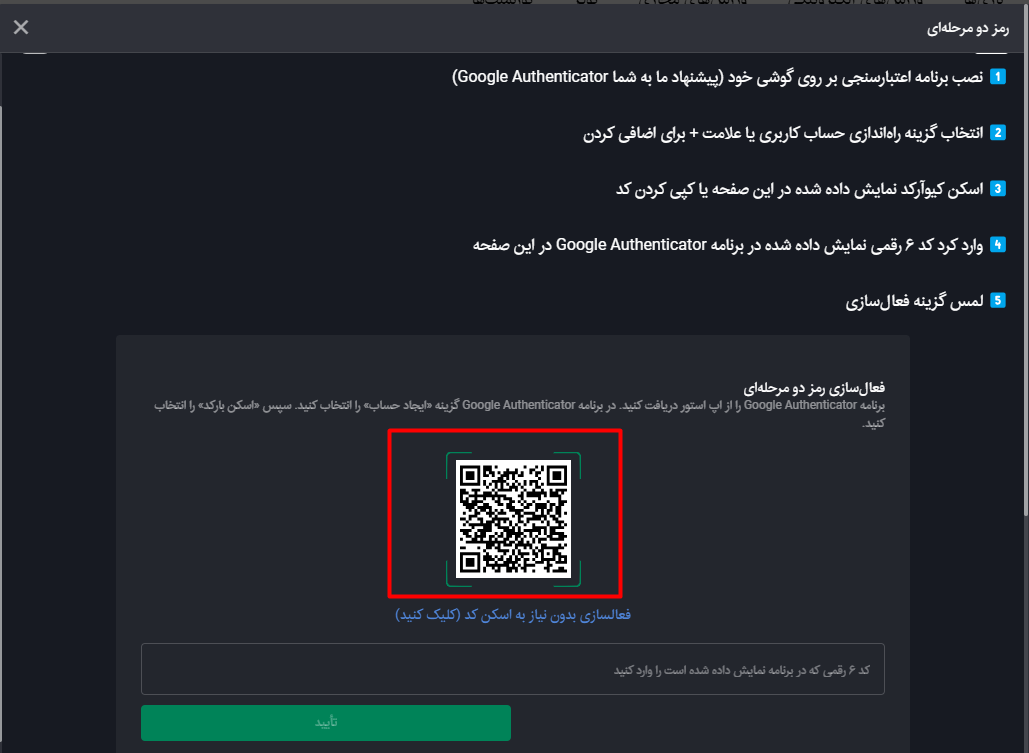
پس از اسکن کد شش رقمی در برنامه Google Authenticator شما نمایش داده خواهد شد.
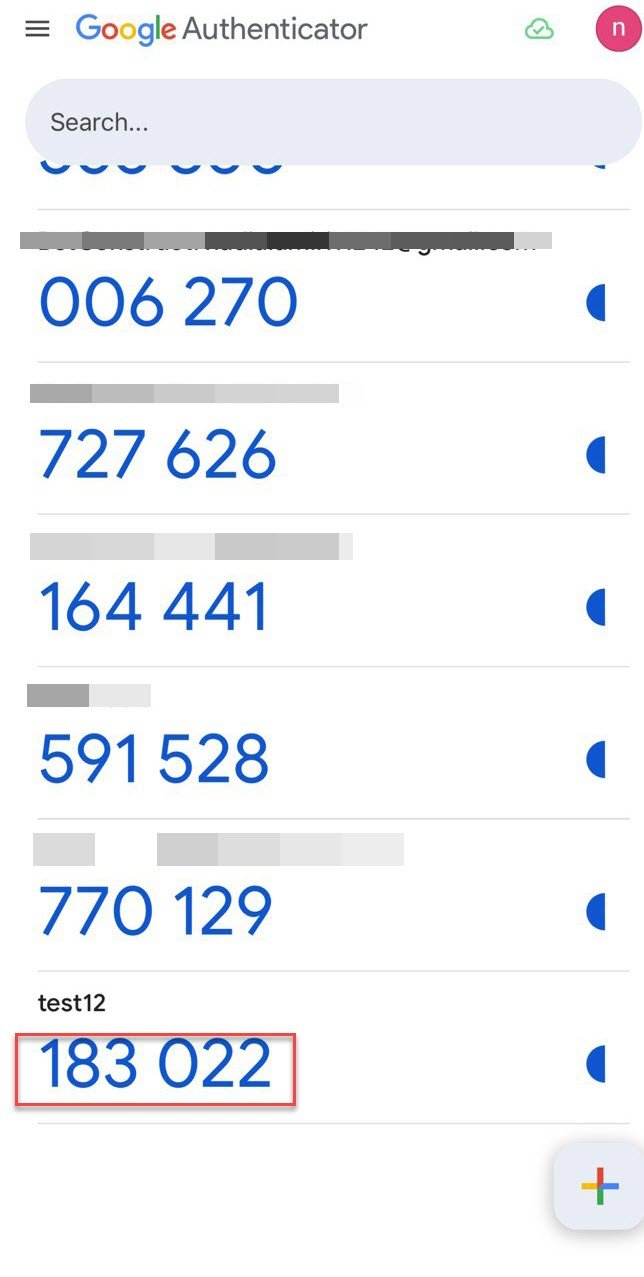 کد را در کادر مربوطه وارد کنید و گزینه تایید را کلیک کنید. پس از انجام این مراحل، رمز دو مرحلهای با موفقیت فعال خواهد شد و پیام موفقیت را بصورت پاپ آپ مشاهده خواهید کرد.
کد را در کادر مربوطه وارد کنید و گزینه تایید را کلیک کنید. پس از انجام این مراحل، رمز دو مرحلهای با موفقیت فعال خواهد شد و پیام موفقیت را بصورت پاپ آپ مشاهده خواهید کرد.
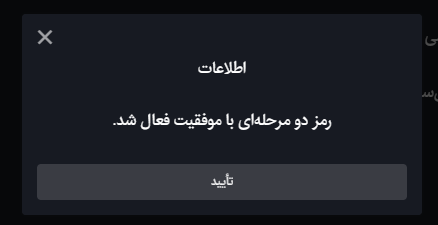
در ورود های بعدی به حساب کاربری کافیست کد تاییدیه شش رقمی را وارد کنید تا وارد حساب خود شوید.
گزینه اعتماد به این دستگاه (Trust This Device) چیست؟
هنگام ورود به حساب کاربری، اگر گزینه «به این دستگاه اعتماد دارید» را فعال کنید و یک بازه زمانی (مثلاً ۱ روز) انتخاب کنید:
•در صورت انتخاب ۱ روز، باید هر روز هنگام ورود، کد تأیید را از برنامه Authenticator وارد کنید.
•اگر تعداد روزهای بیشتری را انتخاب کنید، فقط پس از پایان بازه زمانی انتخاب شده دوباره از شما رمز دو مرحلهای درخواست خواهد شد.
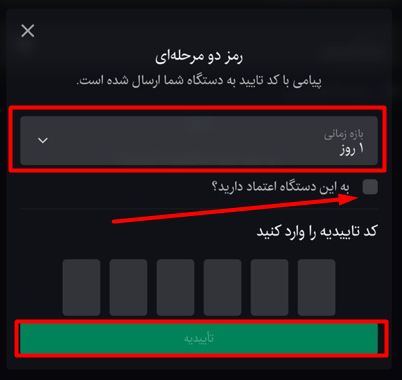
نکته
در Google Authenticator کدها تا زمانی که آبی هستند معتبر هستند؛ اگر به رنگ قرمز در آمدند، منتظر باشید تا کد جدید نمایش داده شود.
با انجام این مراحل، رمز دو مرحلهای با موفقیت فعال خواهد شد و در ورود های بعدی به حساب کاربری کافیست کد تاییدیه شش رقمی را وارد کنید تا وارد حساب خود شوید.

